これまでは Azure PowerShell でしか行えなかった Slot Sticky な設定を、プレビューポータルから簡単に追加出来るようになっていました。チェックボックスなのでとても簡単です。
スロットの設定にチェックを入れて保存すると、その設定はスロットに固有な設定になります。
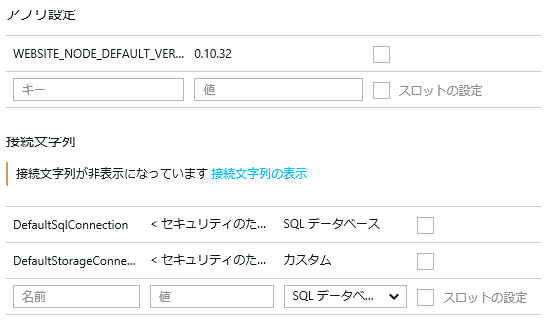
当然ながらスワップした場合に変更されなくなります。
ちなみに Azure Websites のスワップ時に変更される項目についてはドキュメントに記載があります。
スロットのスワップ時に変更される構成:
Microsoft Azure Websites でのステージングされたデプロイメント
- 全般設定
- Connection strings
- ハンドラー マッピング
- 監視と診断の設定
Slot Sticky な設定を使えば、ステージングスロットの場合には別の DB を見て動作といったことが簡単に実現出来るようになります。4 つまでスロットを作成できるので、使い道が増えていい感じです。
折角なので、実際に Slot Sticky な設定を追加して Azure PowerShell を叩いて確認してみました。
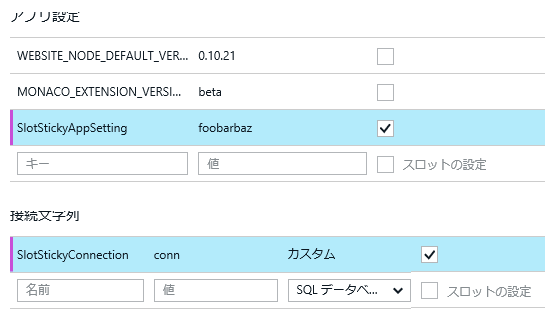
Azure PowerShell で Websites の情報を見るためには Get-AzureWebsites コマンドレットを叩くだけです。
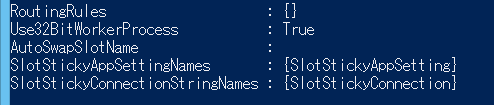
SlotSkickyAppSettingNames と SlotStickyConnectionStringNames にポータルで設定したキー名が入っていることが確認出来ました。値自体はこれまで通り AppSettings と ConnectionStrings から取れます。
最後にスロットを作成して、本当に固有の設定になるのか確認しておきました。設定は以下のようにチェックを入れたものと入れてないものを用意します。
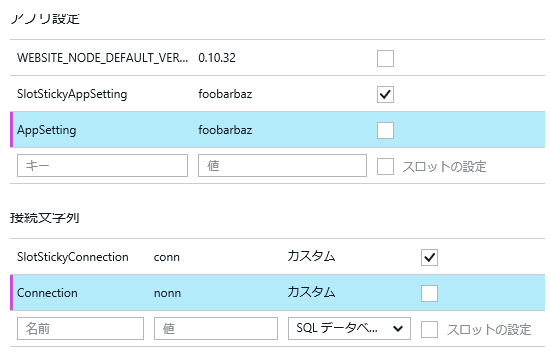
これでまずはステージングスロットに反映されていないことを確認しておきます。
Get-AzureWebsite daruyanagi -Slot staging | Select Name, AppSettings, ConnectionStrings, SlotSticky*
分かりやすいように必要な情報だけを表示するようにしました。設定は空っぽですね。

そしてスワップを行って、もう一度同じコマンドを実行してみます。

スロットの設定にチェックを入れていない設定に関しては、スワップで変更されています。思っていた通りの挙動をしてくれたので、とても満足しています。